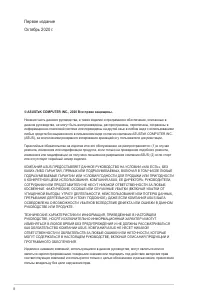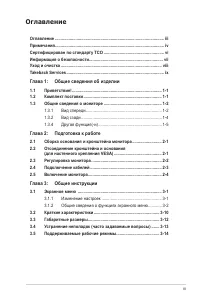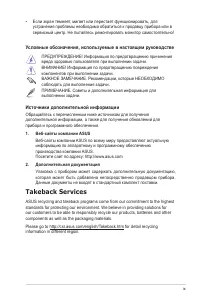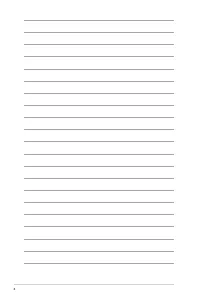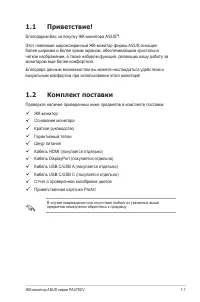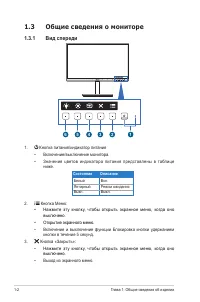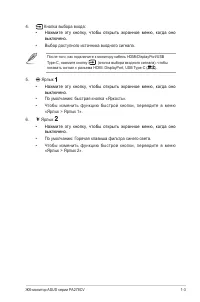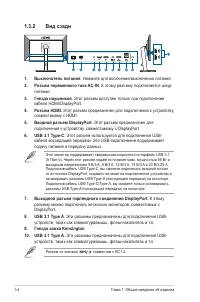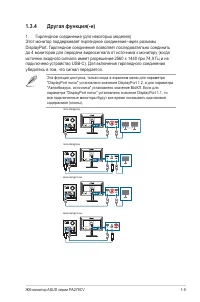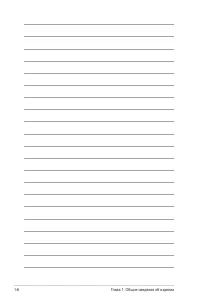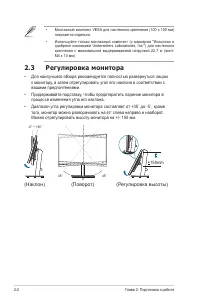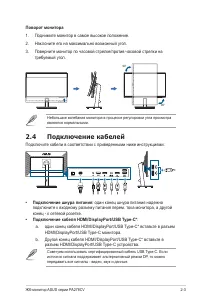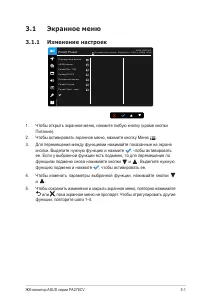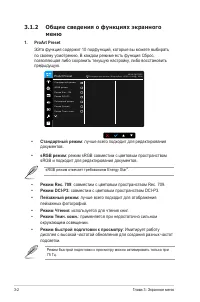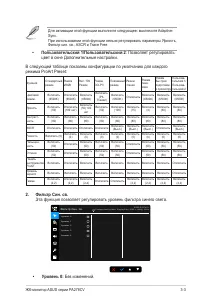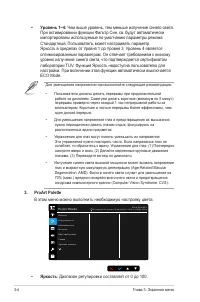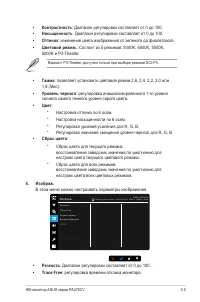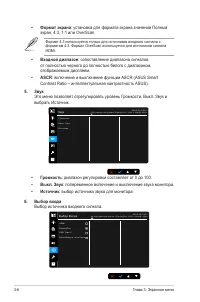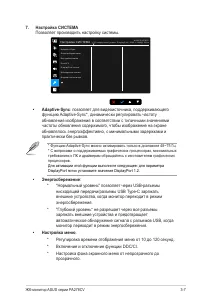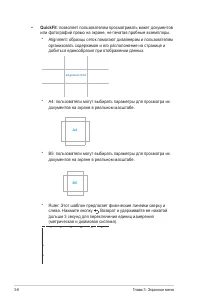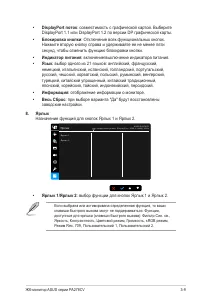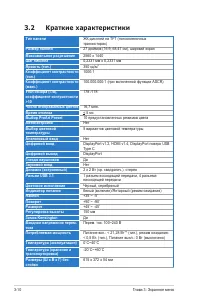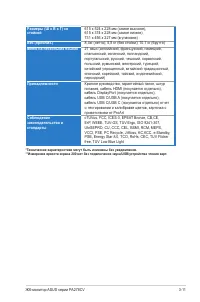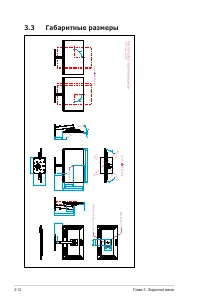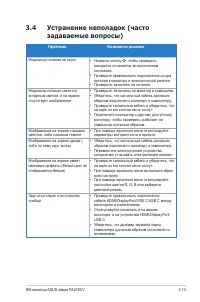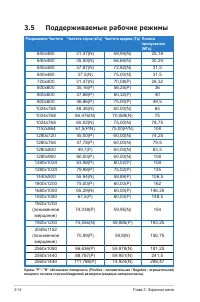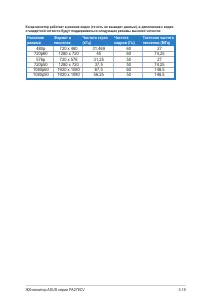Страница 3 - Оглавление; Глава 1: Общие сведения об изделии
iii Оглавление Оглавление ................................................................................................ iii Примечания ................................................................................................ iv Сертифицирован по стандарту TCO .................................
Страница 4 - Примечания; Заявление о соответствии требованиям Федеральной комиссии; Данное изделие соответствует стандарту ENERGY STAR
iv Примечания Заявление о соответствии требованиям Федеральной комиссии по связи США (FCC) Данный прибор соответствует части 15 правил FCC. Эксплуатация прибора допускается при соблюдении следующих двух условий: • данный прибор не должен создавать вредные помехи; • данный прибор должен допускать при...
Страница 5 - Соответствие требованиям Канадского Министерства; установленным правилами Канадского департамента связи для
v Вся продукция ASUS с логотипом ENERGY STAR соответствует требованиям стандарта ENERGY STAR, и функция управления питанием включена по умолчанию. Монитор и компьютер настроены автоматический переход в спящий режим через 10 и 30 минут отсутствия активности пользователя соответственно. Чтобы пробудит...
Страница 6 - Информация о безопасности
vii Информация о безопасности • Перед установкой монитора тщательно изучите всю документацию, содержащуюся в упаковке. • В целях предотвращения возгорания и поражения электрическим током не допускайте попадания монитора под дождь, а также не подвергайте его воздействию влаги. • Никогда не пытайтесь ...
Страница 7 - Уход и очистка; Для монитора перечисленные ниже признаки считаются
viii • Для обеспечения удовлетворительной работы используйте монитор только с компьютерами, сертифицированными UL, которые оснащены соответствующим образом сконфигурированными розетками с номиналом 100 – 240 В переменного тока. • В случае возникновения с монитором проблем технического характера обра...
Страница 8 - Условные обозначения, используемые в настоящем руководстве; Дополнительная документация; Takeback Services
ix • Если экран темнеет, мигает или перестает функционировать, для устранения проблемы необходимо обратиться к продавцу прибора или в сервисный центр. Не пытайтесь ремонтировать монитор самостоятельно! Условные обозначения, используемые в настоящем руководстве ПРЕДУПРЕЖДЕНИЕ! Информация по предотвра...
Страница 10 - Благодарим Вас за покупку ЖК-монитора ASUS; Комплект поставки
1-1 ЖК-монитор ASUS серии PA278CV 1.1 Приветствие! Благодарим Вас за покупку ЖК-монитора ASUS ® ! Этот новейший широкоэкранный ЖК-монитор фирмы ASUS оснащен более широким и более ярким экраном, обеспечивающим кристально четкое изображение, а также набором функций, делающих вашу работу за монитором е...
Страница 11 - Общие сведения о мониторе; Вид спереди; Кнопка питания/индикатор питания; Состояние; Нажмите эту кнопку, чтобы открыть экранное меню, когда оно
1-2 Глава 1: Общие сведения об изделии 1.3 Общие сведения о мониторе 1.3.1 Вид спереди 6 5 4 3 2 1 1. Кнопка питания/индикатор питания • Включение/выключение монитора. • Значения цветов индикатора питания представлены в таблице ниже. Состояние Описание Белый Вкл. Янтарный Режим ожидания Выкл. Выкл. ...
Страница 13 - Вид сзади; Выключатель питания; Выходной разъем гирляндного соединения DisplayPort
1-4 Глава 1: Общие сведения об изделии 1.3.2 Вид сзади 1 2 3 4 5 6 7 8 9 10 1. Выключатель питания . Нажмите для включения/выключения питания. 2. Разъем переменного тока AC-IN . К этому разъему подключается шнур питания. 3. Гнездо наушников . Этот разъем доступен только при подключении кабеля HDMI/D...
Страница 14 - Этот монитор поддерживает гирляндное соединение через разъемы
1-5 ЖК-монитор ASUS серии PA278CV 1.3.4 Другая функция(-и) 1. Гирляндное соединение (для некоторых моделей) Этот монитор поддерживает гирляндное соединение через разъемы DisplayPort. Гирляндное соединение позволяет последовательно соединить до 4 мониторов для передачи видеосигнала от источника к мон...
Страница 16 - Сборка основания и кронштейна; вошел в паз на основании.; Отсоединение кронштейна и
2-1 ЖК-монитор ASUS серии PA278CV 2.1 Сборка основания и кронштейна монитора Чтобы собрать основание монитора:1. Положите монитор на стол экраном вниз.2. Подсоедините основание к кронштейну так, чтобы выступ на кронштейне вошел в паз на основании. 3. Прикрепите основание к кронштейну, затянув прилаг...
Страница 17 - Регулировка монитора; вашими предпочтениями.
2-2 Глава 2: Подготовка к работе • Монтажный комплект VESA для настенного крепления (100 x 100 мм) покупается отдельно. • Используйте только монтажный комплект (с маркером "Испытано и одобрено компанией Underwriters Laboratories, Inc.") для настенного крепления с минимальной выдерживаемой на...
Страница 18 - Поворот монитора; Подключение кабелей; • Подключение шнура питания; : один конец шнура питания надежно
2-3 ЖК-монитор ASUS серии PA278CV Поворот монитора 1. Поднимите монитор в самое высокое положение.2. Наклоните его на максимально возможный угол.3. Поверните монитор по часовой стрелке/против часовой стрелки на требуемый угол. 90° 90° Небольшие колебания монитора в процессе регулировки угла просмотр...
Страница 19 - • Использование наушников:; Включение монитора
2-4 Глава 2: Подготовка к работе • Использование наушников: вставьте штекер в гнездо наушников монитора, когда на вход подается сигнал HDMI/DisplayPort/USB Type-C. • Использование функции восходящей/нисходящей передачи через USB-разъем : » Восходящая передача: Используйте кабель USB Type-C: коннекто...
Страница 20 - Экранное меню
3-1 ЖК-монитор ASUS серии PA278CV 3.1 Экранное меню 3.1.1 Изменение настроек A S U S P A 2 7 8 C V С т а н д а р т н ы й р е ж и м D i s p l a y P o r t 2 5 6 0 x 1 4 4 0 @ 6 0 H z С т а н д а р т н ы й р е ж и м s R G B р е ж и м Р е ж и м R e c . 7 0 9 Р е ж и м D C I - P 3 П е й з а ж н ы й р е ж...
Страница 21 - Общие сведения о функциях экранного; Стандартный режим; Режим Чтения
3-2 Глава 3: Экранное меню 3.1.2 Общие сведения о функциях экранного меню 1. ProArt Preset ЭЭта функция содержит 10 подфункций, которые вы можете выбирать по своему усмотрению. В каждом режиме есть функция Сброс, позволяющая либо сохранить текущую настройку, либо восстановить предыдущую. A S U S P A...
Страница 22 - Пользовательский 1/Пользовательский 2; : Позволяет регулировать
3-3 ЖК-монитор ASUS серии PA278CV Для активации этой функции выполните следующее: выключите Adaptive- Sync. При использовании этой функции нельзя регулировать параметры Яркость, Фильтр cин. св., ASCR и Trace Free. • Пользовательский 1/Пользовательский 2 : Позволяет регулировать цвет в окне Дополните...
Страница 23 - Яркость
3-4 Глава 3: Экранное меню • Уровень 1~4: Чем выше уровень, тем меньше излучение синего света. При активировании функции Фильтр Cин. св. будут автоматически импортированы используемые по умолчанию параметры режима Стандартный. Пользователь может настраивать параметр Яркость в пределах от Уровня 1 до...
Страница 25 - ASCR
3-6 Глава 3: Экранное меню • Формат экрана : установка для формата экрана значений Полный экран, 4:3, 1:1 или OverScan. Формат 4:3 используется только для источников входного сигнала с форматом 4:3. Формат OverScan используется для источников сигнала HDMI. • Входной диапазон : сопоставление диапазон...
Страница 26 - Энергосбережение
3-7 ЖК-монитор ASUS серии PA278CV 7. Настройка СИСТЕМА Позволяет производить настройку системы. A S U S P A 2 7 8 C V С т а н д а р т н ы й р е ж и м D i s p l a y P o r t 2 5 6 0 x 1 4 4 0 @ 6 0 H z A d a p t i v e - S y n c Э н е р г о с б е р е ж е н и е Н а с т р о й к а м е н ю Q u i c k F i t ...
Страница 27 - QuickFit
3-8 Глава 3: Экранное меню • QuickFit : позволяет пользователям просматривать макет документов или фотографий прямо на экране, не печатая пробные экземпляры. * Alignment: образцы сеток помогают дизайнерам и пользователям организовать содержимое и его расположение на странице и добиться единообразия ...
Страница 29 - Краткие характеристики
3-10 Глава 3: Экранное меню 3.2 Краткие характеристики Тип панели ЖК-дисплей на TFT (тонкопленочных транзисторах) Размер панели 27 дюймов (16:9, 68,47 см), широкий экран Максимальное разрешение 2560 x 1440 Шаг пиксела 0,2331 мм x 0,2331 мм Яркость (тип.) 350 кд/м 2 Коэффициент контрастности (тип.) 1...
Страница 31 - Габаритные размеры
3-12 Глава 3: Экранное меню 3.3 Габаритные размеры 90.0 90.0 5.0 35.0 227,8 [9.0] 290,7 [11.4] 146,2 [5.8] 219,0 [8.6] 45.0 45.0 614,6 [24.2] 596,7 [23.5]-Active area 167,8 [6.6] 298,4 [11.7] 335,7 [13.2]-Active area 372,2 [14.7] 523,8 [20.6] 25,2 [1.0] 176,8 [7.0] 50,4 [2.0] 150,0 [5.9] 347,3 [13.7...
Страница 32 - Устранение неполадок (часто; Проблема
3-13 ЖК-монитор ASUS серии PA278CV 3.4 Устранение неполадок (часто задаваемые вопросы) Проблема Возможное решение Индикатор питания не горит • Нажмите кнопку , чтобы проверить, находится ли монитор во включенном состоянии. • Проверьте правильность подключения шнура питания к монитору и электрической...
Страница 33 - Поддерживаемые рабочие режимы; пропускания
3-14 Глава 3: Экранное меню 3.5 Поддерживаемые рабочие режимы Разрешение Частота Частота строк (кГц) Частота кадров (Гц) Полоса пропускания (МГц) 640x480 31,47(N) 59,94(N) 25,18 640x480 35,00(N) 66,66(N) 30,24 640x480 37,87(N) 72,82(N) 31,5 640x480 37,5(N) 75,00(N) 31,5 720x400 31,47(N) 70,08(P) 28,...